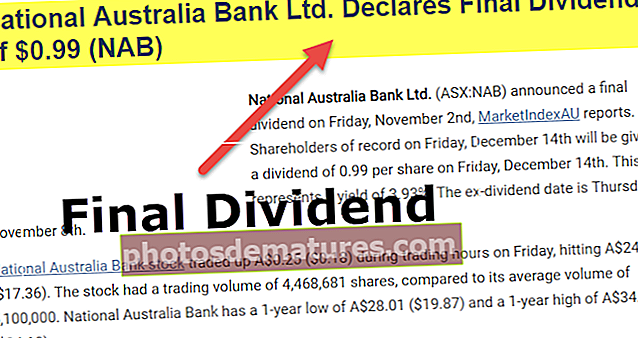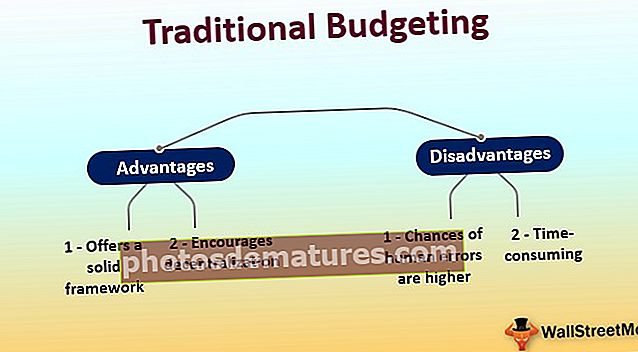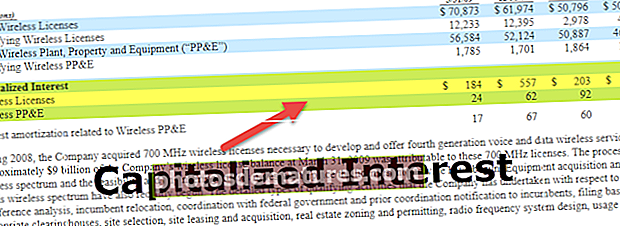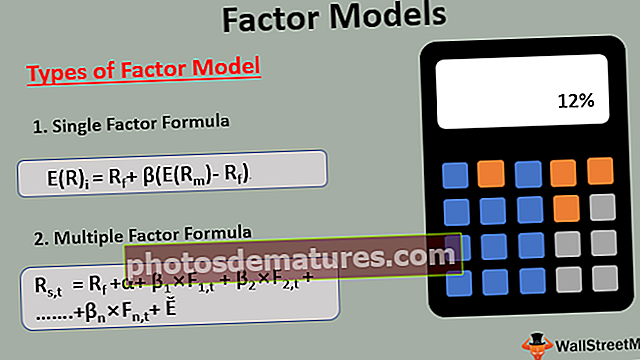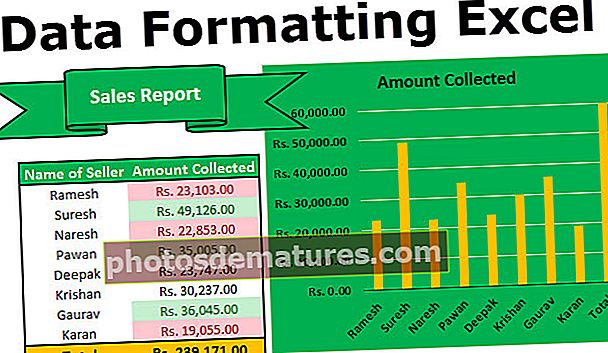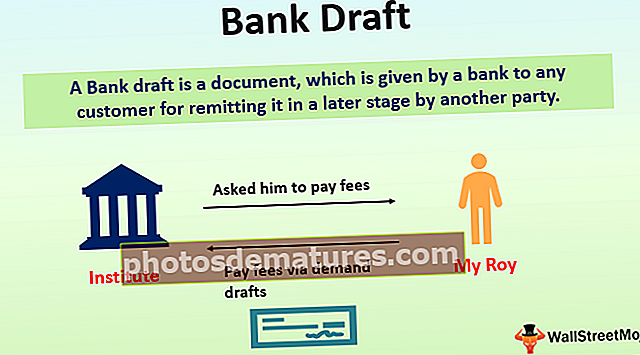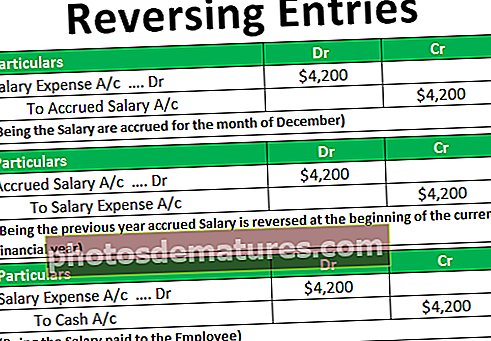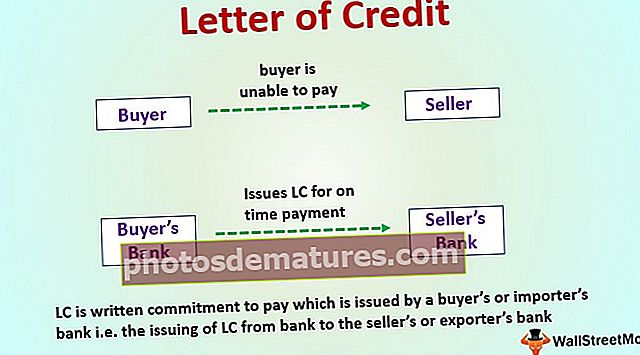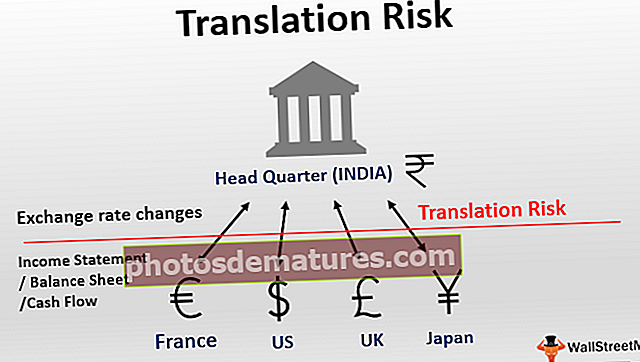ఎక్సెల్ లో గ్రూప్ (ఆటో, మాన్యువల్) | ఎక్సెల్ లో డేటాను గ్రూప్ మరియు గ్రూప్ ఎలా చేయాలి?
ఎక్సెల్ లో గ్రూప్ అంటే ఏమిటి?
సమూహం ఎక్సెల్ లో ఒక సాధనం, దానితో మనం రెండు లేదా అంతకంటే ఎక్కువ వరుసలు లేదా నిలువు వరుసలను సమూహపరచవచ్చు, ఇది వరుసలు లేదా నిలువు వరుసల సమూహాన్ని కలిసి ప్రాతినిధ్యం వహించడంలో సహాయపడుతుంది, ఇది సమూహాన్ని కనిష్టీకరించడానికి మరియు పెంచడానికి ఒక ఎంపికను ఇస్తుంది, సమూహాన్ని కనిష్టీకరించడం ఆ అడ్డు వరుసలను దాచిపెడుతుంది లేదా నిలువు వరుసలు సమూహంగా మరియు గరిష్టీకరించడం సమూహాన్ని చూపుతుంది, గ్రూప్ ఎంపిక line ట్లైన్ విభాగం క్రింద డేటా టాబ్లో లభిస్తుంది.
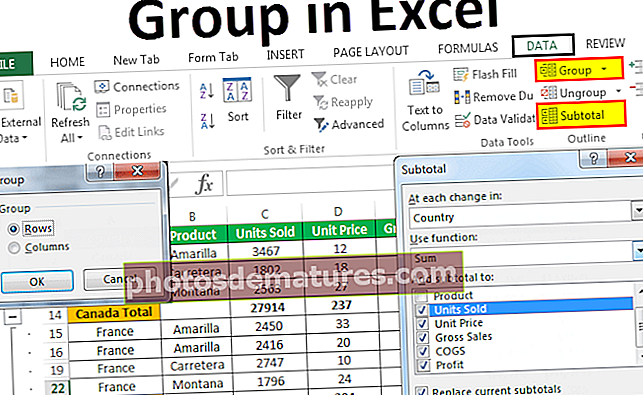
ఎక్సెల్ లో డేటాను గ్రూప్ చేయడం ఎలా? (ఉదాహరణలతో)
మీరు ఈ సమూహాన్ని ఎక్సెల్ టెంప్లేట్లో డౌన్లోడ్ చేసుకోవచ్చు - ఎక్సెల్ టెంప్లేట్లో గ్రూప్మీరు మీ డేటాను ఎప్పుడు సమూహపరచాలి మరియు ఎక్సెల్ లో ఎలా సమూహపరచాలి అని మీరు ఆలోచిస్తూ ఉండాలి. దీని కోసం, నేను వర్క్షీట్లోని సాధారణ ఉదాహరణ డేటాను సృష్టించాను.

ఇప్పుడు ఇక్కడ డేటా స్ట్రక్చర్ మీకు చెప్తాను. ఒక దేశం కొన్ని వస్తువులకు సమానం మరియు కొన్నిసార్లు కొన్ని దేశాలను కలిగి ఉంటుంది. అన్ని దేశ పేర్లను చూడటానికి బదులుగా, మేము అన్ని దేశాలను ఒకదానిలో ఒకటిగా చేర్చి డేటాను చాలా ఖచ్చితమైనదిగా చేయగలము, లేదంటే మనం ఒక అడుగు ముందుకు వేయవచ్చు మరియు ఉత్పత్తులను సమూహపరచవచ్చు మరియు చాలా తక్కువ డేటాను చూపించవచ్చు.
ఉదాహరణ # 1 - ఆటో అవుట్లైన్ లేదా సమూహాన్ని స్వయంచాలకంగా సృష్టించండి
- దశ 1: ప్రతి దేశానికి మానవీయంగా ఉప మొత్తాలను జోడించండి.

- దశ 2: డేటా లోపల కర్సర్ ఉంచండి మరియు డేటా టాబ్> గ్రూప్> ఆటో అవుట్లైన్ పై క్లిక్ చేయండి.

- దశ 3: మీరు ఆటో అవుట్లైన్పై క్లిక్ చేసిన వెంటనే ఇది దేశం వారీగా చేర్చబడిన అన్ని పరిధిని సమూహం చేస్తుంది.

- దశ 4: ప్రతి దేశంలో పాల్గొన్న అన్ని ఉప అంశాలను దాచడానికి ఆ బటన్లపై క్లిక్ చేయండి.

ఇప్పుడు మనం ప్రతి దేశం యొక్క ఏకీకృత సారాంశాన్ని మాత్రమే చూడవచ్చు.
ఉదాహరణ # 2 - పైన ఉన్న మొత్తాలతో ఆటో అవుట్లైన్
మునుపటి పద్ధతిలో, ప్రతి దేశం చివరిలో ప్రతి దేశాల మొత్తం జోడించబడింది మరియు ఆటో రూపురేఖలు ఎలాంటి ఇబ్బంది లేకుండా సంపూర్ణంగా పనిచేస్తాయి.
ఏదేమైనా, ప్రతి దేశం ఆటో అవుట్లైన్ సాధారణ మార్గంలో పనిచేయకముందే మొత్తం ఉంటే, మొత్తం ఉపశీర్షిక కంటే ఎక్కువగా ఉందని మేము ఎక్సెల్కు చెప్పాలి. నేను ప్రతి దేశానికి పైన ప్రతి దేశం మొత్తాన్ని జోడించాను.

- దశ 1: డేటా> అవుట్లైన్> అవుట్లైన్ డైలాగ్ బాక్స్ లాంచర్పై క్లిక్ చేయండి.

- దశ 2: మీరు ఆ బాణంపై క్లిక్ చేసిన తర్వాత మీరు క్రింద డైలాగ్ బాక్స్ చూస్తారు. వివరాల క్రింద సారాంశం వరుసలను పెట్టె ఎంపికను తీసివేయండి.

- దశ 3: ప్రక్రియను పూర్తి చేయడానికి సృష్టించుపై క్లిక్ చేయండి. ఇప్పుడు అది సమూహం అవుతుంది. ఇప్పుడు మనం గ్రూప్ బటన్ను ఎగువన చూస్తాము, దిగువన కాదు.

కుదించు & విస్తరించండి
మేము ఏ సమయంలోనైనా కూలిపోవచ్చు మరియు విస్తరించవచ్చు. ఎగువ ఎడమ చేతి మూలలో మీరు గమనించినట్లయితే (పేరు పెట్టె క్రింద) మాకు రెండు సంఖ్యలు ఉన్నాయి
మీరు వన్ (1) పై క్లిక్ చేస్తే అది సారాంశాన్ని మాత్రమే చూపుతుంది.

మీరు రెండు (2) పై క్లిక్ చేస్తే అది విస్తరిస్తుంది మరియు విడిపోతుంది.

ఉదాహరణ # 3 - ఎక్సెల్ లో మాన్యువల్గా గ్రూప్ చేయండి
పై పద్ధతులు ప్రాథమిక ఎక్సెల్ సూత్రాల కణాలు మరియు సమూహాలను స్వయంచాలకంగా గుర్తించగలవు. ఆ పద్ధతి పనిచేయకపోతే మనం మానవీయంగా కూడా సమూహం చేయవచ్చు.
- దశ 1: మీరు సమూహపరచాలనుకుంటున్న వరుసల పరిధిని ఎంచుకోండి. ఉదాహరణకు, మీరు కెనడా దేశాన్ని సమూహపరచాలనుకుంటే పూర్తి స్థాయిని ఎంచుకుంటారు.

- దశ 2: డేటా> సమూహానికి వెళ్లండి. ఇది డైలాగ్ బాక్స్ చూపిస్తుంది.

మేము అడ్డు వరుసలను సమూహపరుస్తున్నందున.

మీరు ఎక్సెల్ సత్వరమార్గం కీని కూడా టైప్ చేయవచ్చు SHIFT + ALT + RIGHT ARROW (షిఫ్ట్ & ఆల్ట్ కీని కలిపి పట్టుకుని కుడి బాణం నొక్కండి). తదుపరి ప్రాంప్ట్ లేకుండా ఇది తక్షణమే సమూహం అవుతుంది.
- దశ 3: పూర్తి. అడ్డు వరుసల సమూహం జరుగుతుంది.

ఇది కెనడా దేశాన్ని మాత్రమే సమూహపరిచింది. ఇతర దేశాలకు కూడా అదే చేయండి. మీరు ప్రతి దేశాన్ని ఒక్కొక్కటిగా మరియు సమూహంగా ఎంచుకున్నారు.
ఉదాహరణ # 4 - డేటాకు ఉపమొత్తాలను సమూహపరచండి మరియు జోడించండి
మునుపటి ఉదాహరణలలో, మేము ఉప మొత్తాలను మానవీయంగా జోడించాము. ఈ క్రింది దశలను అనుసరించడం ద్వారా మేము స్వల్ప మొత్తాలను స్వయంచాలకంగా జోడించవచ్చు.
- దశ 1: మానవీయంగా జోడించిన అన్ని ఉపమొత్తాలను తొలగించండి.

- దశ 2: డేటాను ఎంచుకుని, డేటా టాబ్ క్రింద SUBTOTAL పై క్లిక్ చేయండి.

- దశ 3: మీరు క్రింద డైలాగ్ బాక్స్ చూస్తారు.

- దశ 4: ఇక్కడ మనం సబ్టోటల్స్ను ఏ ప్రాతిపదికన జతచేస్తున్నామో ఎంచుకోవాలి. నేను దేశాన్ని బేస్ గా ఎంచుకున్నాను.

- దశ 5: వినియోగ ఫంక్షన్ కింద, నేను మొత్తాన్ని ఎంచుకున్నాను. నేను మొత్తాలను తీసుకోవాలనుకుంటున్నాను కాబట్టి నేను SUM ని ఎంచుకున్నాను.

- దశ 6: యాడ్ సబ్టోటల్ కింద నేను అమ్మిన యూనిట్లు, యూనిట్ ధర, స్థూల అమ్మకాలు, COGS మరియు లాభాలను జోడించాలనుకుంటున్నాను.

- దశ 7: సరేపై క్లిక్ చేస్తే అది ఉపమొత్తాలను జోడిస్తుంది. ఇది కూడా సమూహం అవుతుంది.

గుర్తుంచుకోవలసిన విషయాలు
- మీరు మానవీయంగా సమూహం చేస్తున్నప్పుడు అందులో దాచిన వరుసలు ఉండకూడదు.
- SUBTOTAL కింద మనం SUM, AVERAGE, MIN, MAX in Excel మరియు అనేక ఇతర విధులను జోడించవచ్చు.
- అవుట్లైన్ను క్లియర్ చేయండి వర్క్షీట్ నుండి అన్ని సమూహాలను తొలగిస్తుంది.
- సమూహం ఎంచుకున్న కణాలకు షార్ట్ కట్ కీ SHIFT + ALT + RIGHT ARROW.